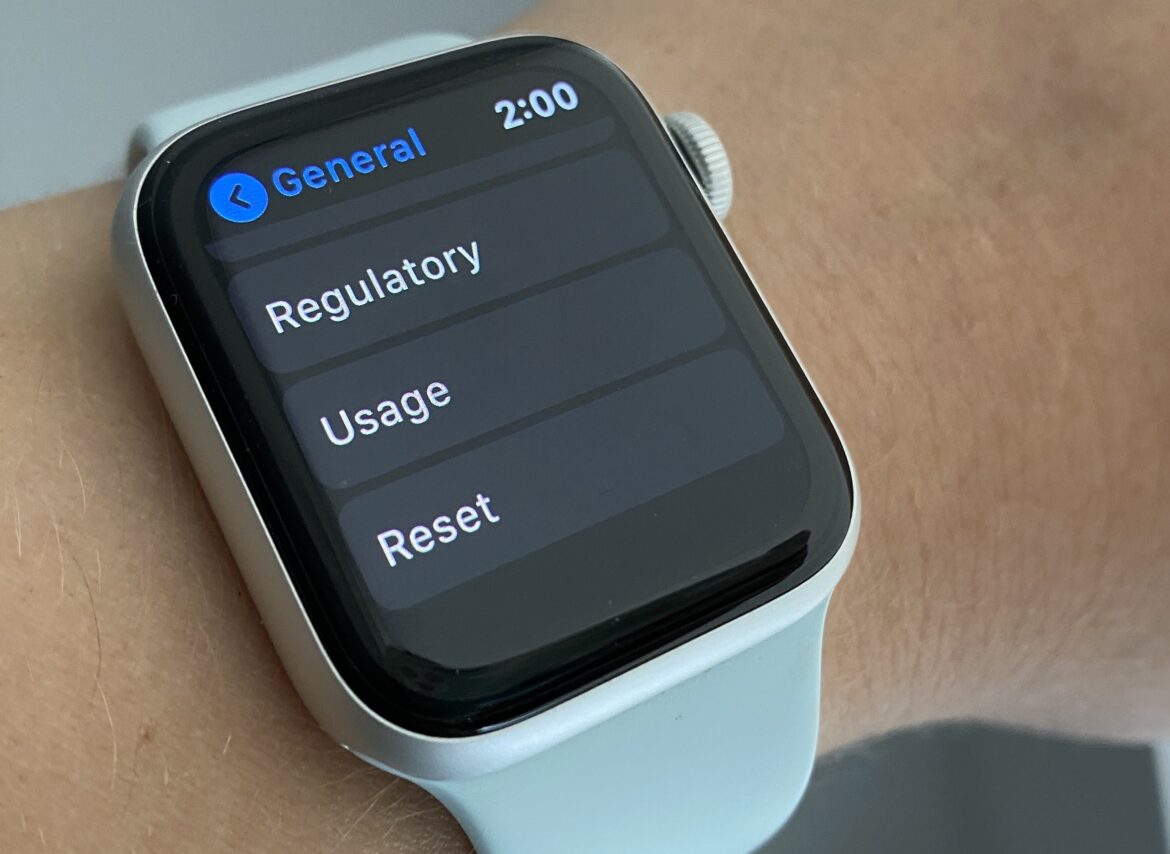Откачване на Apple Watch от iPhone преди връщане към заводските настройки
Следващите стъпки са препоръчителният начин, тъй като не само изтриват часовника, но и създават резервно копие. По този начин часовникът се нулира правилно и блокировката за активиране се отменя. Ето подробни инструкции за развързване на Apple Watch от iPhone преди нулиране:
- Уверете се, че Apple Watch и iPhone са близо един до друг и че и двата са достатъчно заредени.
- Отворете приложението Watch на iPhone.
- В раздела „Моят часовник“ натиснете „Всички Apple Watch“ в горната част. Намерете часовника, който искате да развържете. Натиснете малката буква „i“ (икона за информация) до желания Apple Watch.
- Натиснете „Развържи Apple Watch“. Ако вашият Apple Watch е модел с GPS + Cellular, ще ви бъде зададен въпрос дали искате да запазите или премахнете мобилния тарифен план. Изберете съответния вариант.
- Потвърдете процеса, като натиснете отново „Развържи“. Въведете паролата за Apple ID, за да премахнете блокировката за активиране.
- iPhone автоматично създава резервно копие на данните от Apple Watch. След това цялото съдържание и настройките от Apple Watch се изтриват. Apple Watch ще бъде премахнат от вашия iCloud акаунт.
- След развързването на часовника ще видите съобщението „Стартиране на свързване“ на часовника. Часовникът вече е готов за нова настройка или може да бъде изключен и предаден на друг човек.
- Специален случай: Ако нямате свързаното iPhone под ръка, можете да възстановите Apple Watch директно чрез настройките на часовника, но имайте предвид, че в този случай блокировката за активиране остава и ще трябва да въведете Apple ID и паролата при следващото свързване.
Apple Watch: Възстановяване на фабричните настройки
Ако имате проблем с Apple Watch, натиснете и задръжте страничния бутон и цифровата корона едновременно за около 10 секунди. След това ще се появи логото на Apple и часовникът ще се рестартира. Изтриването на всички данни се извършва по следния начин:
- Първо отворете „Настройки“ от началния екран на Apple Watch.
- Превъртете малко надолу и изберете категорията „Общи“.
- Натиснете опцията „Възстановяване“ в долната част и след това изберете „Изтриване на настройки и съдържание“.
- Изберете дали да запазите мобилния си тарифен план.
- Потвърдете процеса с бутона „Изтриване на всичко“ и Apple Watch ще се възстанови към фабричните настройки.
- Забележка: Тази операция може да отнеме няколко минути. Не използвайте Apple Watch по време на операцията.
Разлика между възстановяване и развързване
Основната разлика между нулирането директно на Apple Watch и развързването чрез iPhone е в следните точки:
- При развързване чрез iPhone автоматично се създава резервно копие на данните от Apple Watch на iPhone, преди да бъдат изтрити всички данни и настройки от часовника. Това позволява данните да бъдат възстановени по-късно.
- Освен това при развързването се премахва блокировката за активиране на Apple Watch, което е важно, ако искате да продадете часовника или да го свържете отново.
- При възстановяване директно на Apple Watch се изтриват всички съдържание и настройки, но не се създава резервно копие. Освен това блокировката за активиране остава, което означава, че часовникът остава защитен с Apple ID и не може да бъде свързан отново или използван без него.
Информация за работа с мобилни тарифи при моделите с клетъчна свързаност
При възстановяване на фабричните настройки на Apple Watch с мобилен модел (мобилна връзка) трябва да вземете важно решение относно мобилния тариф:
- Запазване на мобилния тарифен план: Ако Apple Watch и iPhone трябва да бъдат свързвани отново след това, се препоръчва да запазите мобилния тарифен план. По този начин тарифният план остава активен и не е необходимо да го настройвате отново.
- Премахване на мобилния тарифен план: Ако часовникът трябва да бъде свързан с друг iPhone или мобилния договор трябва да бъде прекратен, мобилния тарифен план може да бъде премахнат при възстановяването. За прекратяване на договора може да е необходимо да се свържете с мобилния оператор.
- Възстановяването се извършва или директно на часовника в „Настройки“ > „Общи“ > „Възстановяване“ > „Изтриване на настройки и съдържание“, или чрез приложението Apple Watch на iPhone. При моделите с клетъчна връзка по време на процеса на изтриване се пита изрично дали мобилната тарифа да бъде премахната или запазена.
- Освен това мобилната тарифа може да бъде премахната по всяко време чрез приложението Apple Watch на iPhone в „Моят часовник“ > „Мобилна връзка“. В някои случаи може да е необходимо да прекратите договора за тарифа с доставчика.
Чести проблеми и грешки
При нулиране или развързване на Apple Watch често възникват определени проблеми и грешки. Ето някои от често срещаните проблеми, както и практични съвети за отстраняването им:
- Забравен код: Ако сте забравили кода за Apple Watch, не е възможно нормално развързване или възстановяване чрез iPhone или Watch. Часовникът трябва да бъде възстановен чрез зарядното устройство, което изтрива данните, но блокировката за активиране чрез Apple ID остава активна.
- Часовник, който не реагира: При замръзнал или неотзивчив Apple Watch обикновено не помага нормалното рестартиране. В този случай може да се извърши принудително рестартиране (Hard Reset).
- Процесът на свързване се забавя: Понякога анимацията на свързването спира и часовникът не може да се свърже или развърже по обичайния начин.
- Блокировката за активиране остава: При рестартиране без развързване блокировката за активиране остава активна, което може да доведе до проблеми при предаване или продажба на часовника.
Съвети за отстраняване на проблеми
Тези стратегии за отстраняване на проблеми помагат ефективно при повечето проблеми при нулиране или развързване на Apple Watch.
- Забравен код на Apple Watch: Поставете часовника на зарядното устройство, задръжте страничния бутон, докато се появи екранът за изключване, след което задръжте Digital Crown, докато се появи опцията „Изтрий цялото съдържание и настройки“. Потвърдете нулирането, за да изтриете и нулирате часовника. Блокировката за активиране обаче остава, така че Apple ID и паролата са необходими, за да свържете часовника отново след нулирането.
- Часовник, който не реагира / твърда нулиране: Натиснете едновременно страничния бутон и Digital Crown и задръжте и двата бутона, докато се появи логото на Apple. Това ще принуди рестартиране, без да се изтриват данни.
- Процесът на свързване зацикли: Ако анимацията за свързване на дисплея зацикли, задръжте цифровата корона, докато се появи опцията „Ресет“, и изпълнете ресет. След това часовникът може да бъде свързан отново.
- Ресет на Apple Watch директно от часовника: В часовника отидете в „Настройки“ > „Общи“ > „Възстановяване“ > „Изтриване на настройки и съдържание“. Там трябва да въведете паролата, а при моделите с клетъчна връзка трябва да решите дали да запазите или премахнете eSIM.
- Развързване на Apple Watch чрез iPhone: Чрез приложението Apple Watch на iPhone часовникът може да бъде развързан, което едновременно изтрива цялото съдържание и деактивира блокировката за активиране. Това е препоръчителният начин, ако iPhone е на разположение.
- Важни бележки: Възстановяването изтрива всички данни и настройки на Apple Watch, но блокировката за активиране остава, ако часовникът не бъде развързан. Преди да възстановите часовника чрез iPhone, автоматично се създава резервно копие на данните от часовника. Ако рестартирането или възстановяването не помогнат, може да се обмисли ремонт.